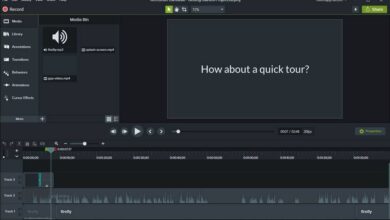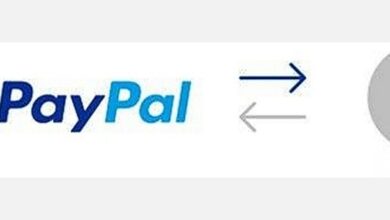Comment supprimer toutes vos photos d’iCloud pour libérer de l’espace dans le cloud Apple? Guide étape par étape

Lorsque nous ne voulons pas occuper de l’espace sur notre mobile et ainsi en tirer de meilleures performances, nous avons la possibilité de configurer le stockage d’images et de vidéos et de les télécharger directement sur le cloud qu’Apple nous propose .
Si nous voulons enregistrer les photos dans iCloud, nous pouvons le faire en quelques étapes simples. De plus, nous avons l’avantage de pouvoir les effacer directement de cet outil et ainsi nous pouvons les éliminer sur tous les appareils connectés au compte iCloud.
Dans cet article, nous allons vous montrer comment supprimer des photos de votre appareil mobile et également de votre Mac. Vous apprendrez les étapes pour découvrir combien vous avez stocké dans iCloud et comment vous pouvez faire pour réduire le GB.
Si je supprime des photos de mon iCloud, seront-elles également supprimées de mon iPhone ou iPad?

Apple nous donne la possibilité de sauvegarder des fichiers dans le cloud, appelé iCloud, si nous ne voulons pas remplir le stockage de notre iPhone (de 16 à 256 Go), iPad (dont la limite de stockage est de 16 à 512 Go) ou d’un iPod touch (qui a une capacité de stockage de 128 Go).
La société propose cet outil iCloud pour stocker 5 Go simplement en associant notre appareil mobile . Si nous avons besoin d’étendre cette capacité de stockage, nous pouvons acheter jusqu’à 50 Go pour 1 $ par mois , en pouvant augmenter jusqu’à 2 To si nécessaire.
Nous pouvons lier iCloud à n’importe quel appareil mobile que nous avons d’Apple, avec la possibilité d’enregistrer nos photos directement dans le cloud. Si cette option était activée et supprimée une photo d’iCloud, elle serait supprimée de tous les appareils que nous avons associés à ce compte iCloud.
Maintenant, si nous n’avions pas activé l’option et supprimer le fichier image de l’album d’amour et non la vidéo, ce fichier reste sur l’appareil jusqu’à 30 jours dans le dossier «Récemment supprimé». Pour activer l’option de sauvegarde de nos photos dans iCloud, nous devrons activer l’outil «Photothèque iCloud» .
Pour lequel nous allons effectuer ces étapes:
- Nous allons dans «Paramètres»
- Nous sélectionnons notre nom
- Nous choisissons l’option «iCloud»
- Nous recherchons pour cliquer sur «Photos»
- Nous activons l’option «Photothèque iCloud»
Si nous sélectionnons «Optimiser le stockage de l’iPhone» , nous choisissons que les petites images soient enregistrées sur l’appareil et que les poids de résolution les plus élevés soient enregistrés dans iCloud. Il s’agit d’une recommandation à garder à l’esprit pour maintenir la limite de 5 Go d’iCloud.
Étapes pour supprimer toutes les images stockées dans mon compte iCloud
Lorsque nous effectuons des sauvegardes via et Cloud, nous enregistrons également toutes les configurations et autres données qui existent sur nos différents appareils mobiles.
Par exemple, nous allons enregistrer les informations préférées: notes vocales, iMessages, calendriers, contacts et bien sûr les photos, qui est le sujet qui nous intéresse.
«MISE À JOUR ✅ Voulez-vous supprimer toutes les photos que vous avez stockées dans votre compte iCloud? ⭐ ENTRER ICI ⭐ et découvrez comment le faire ✅ FACILE et RAPIDE ✅»
Il existe différentes façons de supprimer des images et des fichiers multimédias du compte iCloud. Pour cela, nous allons vous montrer toutes les étapes que vous devez faire pour un appareil mobile et également le faire depuis notre Mac .
Voici comment faire:
Depuis le téléphone
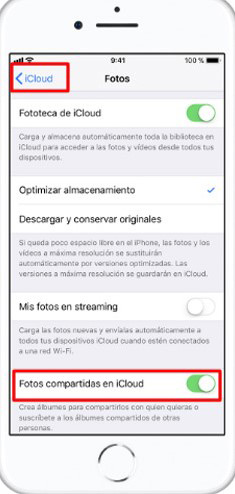
La première chose que nous devons faire est de savoir à quel point notre iCloud est plein.
Pour vérifier le stockage que nous avons occupé dans iCloud, nous allons effectuer ces étapes:
- Nous recherchons l’option «Paramètres»
- Nous sélectionnons notre nom
- On clique sur l’option «iCloud»
- Nous sélectionnons «Stockage dans iCloud» , dans certaines versions, il apparaît comme «Gérer le stockage»
Une fois que nous connaîtrons les GB que nous occupons , nous devrons les supprimer, pour cela nous détaillerons le guide que vous devez suivre pour pouvoir supprimer des photos dans iCloud depuis notre appareil mobile:
- Nous allons à l’application «Photos»
- On sélectionne en bas de l’écran pour aller voir les images
- Nous cliquons sur «Sélectionner»
- Ensuite, nous choisissons les vidéos ou les photos que nous voulons supprimer
- On clique sur la poubelle
- Nous sélectionnons «Supprimer les photos»
Depuis l’ordinateur
Comme dans le cas d’un appareil mobile pour notre Mac, nous pouvons également analyser le stockage d’iCloud.
Pour ce faire, nous devons aller sur notre Mac et nous allons faire ces étapes:
- Nous choisissons «Apple»
- Nous recherchons l’option «Préférences Système»
- On clique sur «iCloud»
- Plus tard, nous choisissons l’option «Gérer»
Lorsque nous savons déjà quel pourcentage d’occupation d’iCloud, nous pouvons supprimer les images ou les vidéos, en faisant ce guide sur notre ordinateur:
- Nous ouvrons l’application «Photos»
- Nous sélectionnons les photos que nous voulons supprimer
- Nous cliquons sur «Supprimer les photos»
Si nous sommes dans un navigateur, nous pouvons accéder à iCloud si nous suivons ces étapes:
- Nous sélectionnons «Photos»
- Nous choisissons les «Photos à supprimer»
- Nous cliquons sur l’icône de la corbeille
- Nous sélectionnons «Supprimer»
Si vous avez des questions, laissez-les dans les commentaires, nous vous répondrons dans les plus brefs délais, et cela sera également d’une grande aide pour plus de membres de la communauté. Je vous remercie!